手机上的微信图标不见了怎么办 微信图标找不到了怎么恢复
手机上的微信图标是我们日常生活中必不可少的应用之一,但有时候我们可能会遇到微信图标不见了的情况,当我们打开手机首页,却发现微信的图标不知何时消失了,这时候该如何处理呢?别担心其实微信图标不见了并不代表你的微信账号也丢失了,只是可能被误操作隐藏或者被其他应用图标覆盖了。接下来我们就来详细介绍一下微信图标找不到了该如何恢复。
方法如下:
1.我们安装的手机应用默认在应用界面生成图标,在手机的窗口界面中显示的图标只是一个快捷方式。如果不见的微信图标是窗口界面中的图标,我们可以在应用界面中找到微信图标。然后重新在窗口界面中生成一个快捷方式。
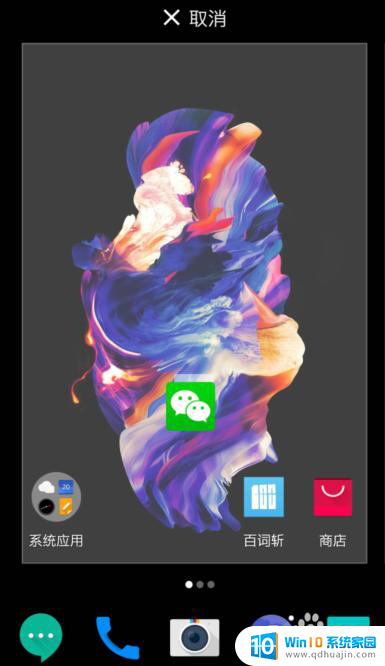
2.如果手机应用界面中的微信图标消失了,我们可以进入手机的“设置”>“应用程序”>“应用列表”界面。在应用列表中是我们手机中的所有应用。我们在里面找一下是否有微信应用。
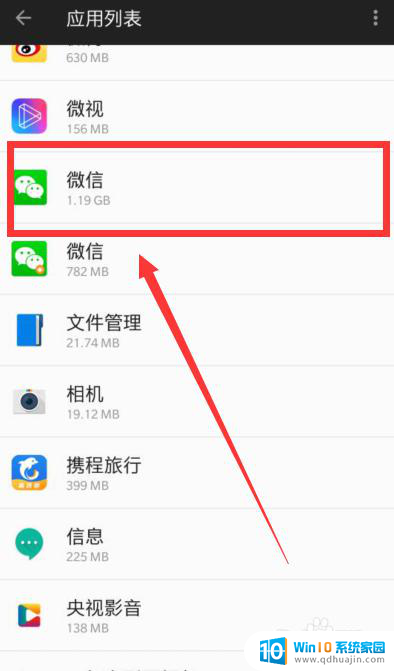
3.如果有微信应用的图标,那说明我们的微信没有卸载。这时候我们回到应用界面,看看是否不小心将微信图标拖入了其他组合图标中。如果是,我们只需将其重新拖出来即可。
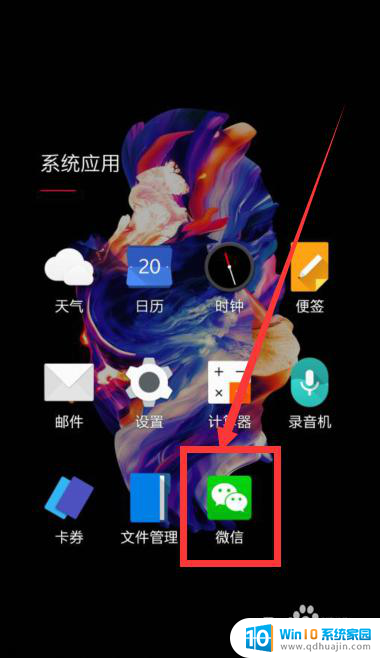
4.有时后可能会由于手机长时间没有关机的原因,也会引起手机微信图标消失不见。这个时候,我们将手机关机重启一下,重启后手机微信图标就会恢复正常了。
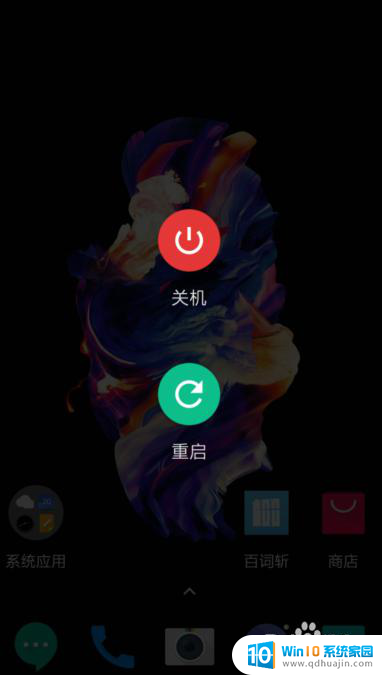
5.如果应用列表界面没有微信应用的图标,那么就说明我们不小心将微信应用给删除了。我们需要进入应用商店重新下载微信。
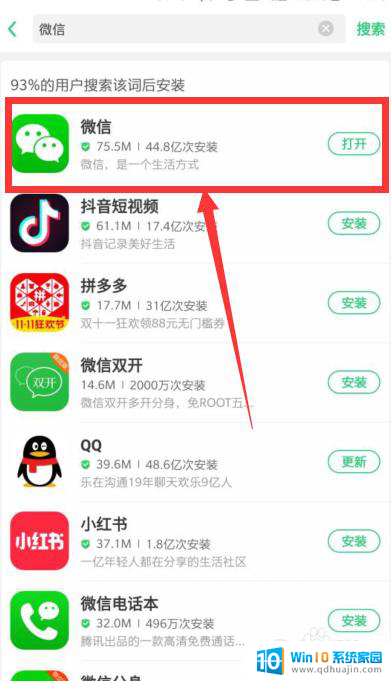
6.如果重新安装微信后,依旧没有微信图标。那么建议大家尝试一下在手机的设置界面中选择恢复出厂设置,将手机恢复出厂设置,然后再重新安装微信。(一般恢复出厂设置后所有问题都可以解决了)
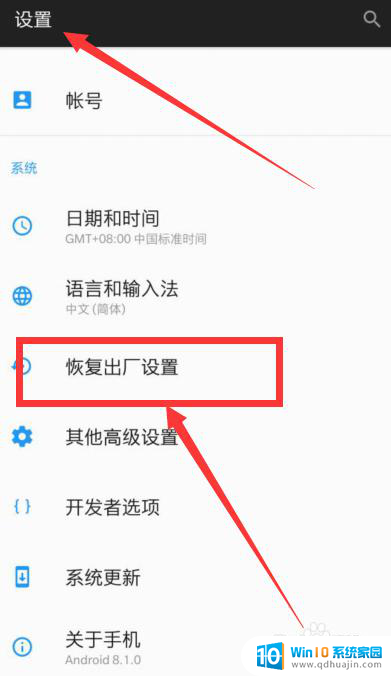
以上就是手机上微信图标不见了的解决方法,有需要的用户可以按照以上步骤进行操作,希望对大家有所帮助。
手机上的微信图标不见了怎么办 微信图标找不到了怎么恢复相关教程
热门推荐
电脑教程推荐
win10系统推荐
- 1 萝卜家园ghost win10 64位家庭版镜像下载v2023.04
- 2 技术员联盟ghost win10 32位旗舰安装版下载v2023.04
- 3 深度技术ghost win10 64位官方免激活版下载v2023.04
- 4 番茄花园ghost win10 32位稳定安全版本下载v2023.04
- 5 戴尔笔记本ghost win10 64位原版精简版下载v2023.04
- 6 深度极速ghost win10 64位永久激活正式版下载v2023.04
- 7 惠普笔记本ghost win10 64位稳定家庭版下载v2023.04
- 8 电脑公司ghost win10 32位稳定原版下载v2023.04
- 9 番茄花园ghost win10 64位官方正式版下载v2023.04
- 10 风林火山ghost win10 64位免费专业版下载v2023.04